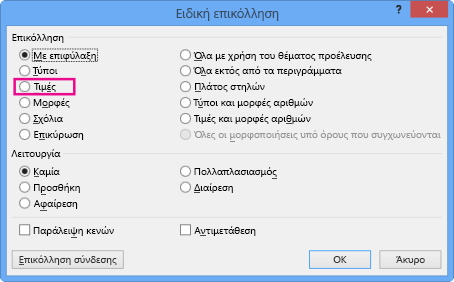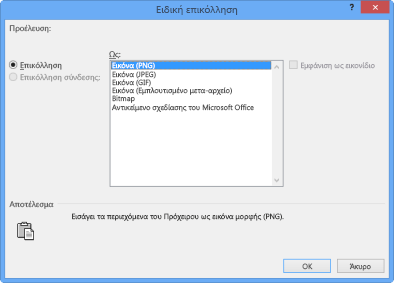Η Επιθεώρηση εγγράφου εντόπισε μία ή περισσότερες δυνατότητες BI που έχουν ένα cache που είναι αποθηκευμένο στο βιβλίο εργασίας, το οποίο πιθανώς περιέχει δεδομένα που δεν είναι ορατά.
Ακολουθούν οι τύποι δεδομένων στο cache για τα οποία ελέγχει η Επιθεώρηση εγγράφου:
-
PivotCache Αυτό το cache αποθηκεύεται για Συγκεντρωτικούς Πίνακες και Συγκεντρωτικά Γραφήματα.
-
ΑναλυτήςCache Αυτό το cache αποθηκεύεται για αναλυτές (με ή χωρίς Συγκεντρωτικούς Πίνακες) και λωρίδες χρόνου.
-
Cache τύπων κύβου Αυτό το cache αποθηκεύεται για τύπους κύβου.
Ζήτημα
Η Επιθεώρηση εγγράφου δεν μπορεί να καταργήσει τα δεδομένα στο cache για εσάς, επειδή αυτό μπορεί να προκαλέσει τη διακοπή της σωστής λειτουργίας του βιβλίου εργασίας σας.
Προτεινόμενη λύση
Ο μόνος τρόπος για να βεβαιωθείτε ότι το βιβλίο εργασίας σας δεν περιέχει δεδομένα στο cache για Συγκεντρωτικούς Πίνακες, Συγκεντρωτικά Γραφήματα, αναλυτές, λωρίδες χρόνου ή τύπους κύβου είναι να καταργήσετε όλα αυτά τα στοιχεία.
-
Συγκεντρωτικοί Πίνακες
-
Για να καταργήσετε έναν Συγκεντρωτικό Πίνακα, αλλά να διατηρήσετε τα δεδομένα του, επιλέξτε ολόκληρο τον Συγκεντρωτικό Πίνακα και πατήστε το συνδυασμό πλήκτρων Ctrl+C.
-
Επιλέξτε ένα κελί φύλλου εργασίας έξω από τον Συγκεντρωτικό Πίνακα, πατήστε το συνδυασμό πλήκτρων Ctrl+Alt+V και επιλέξτε Τιμές.
Σημείωση: Βεβαιωθείτε ότι τα δεδομένα που επικολλόπτετε δεν επικαλύπτουν τον Συγκεντρωτικό Πίνακα.
-
Επιλέξτε ολόκληρο τον Συγκεντρωτικό Πίνακα και πατήστε το πλήκτρο Delete.
Συμβουλή: Επαναλάβετε αυτά τα βήματα για κάθε Συγκεντρωτικό Πίνακα στο βιβλίο εργασίας σας.
-
-
Συγκεντρωτικά Γραφήματα
-
Για να καταργήσετε ένα Συγκεντρωτικό Γράφημα, αλλά να το διατηρήσετε ως εικόνα, επιλέξτε την περιοχή Συγκεντρωτικού Γραφήματος και πατήστε το συνδυασμό πλήκτρων Ctrl+C.
-
Επιλέξτε ένα κελί φύλλου εργασίας έξω από το Συγκεντρωτικό Γράφημα, πατήστε το συνδυασμό πλήκτρων Ctrl+Alt+V και επιλέξτε μια μορφή εικόνας .
-
Επιλέξτε το Συγκεντρωτικό Γράφημα και πατήστε το πλήκτρο Delete.
Συμβουλή: Επαναλάβετε αυτά τα βήματα για κάθε Συγκεντρωτικό Γράφημα στο βιβλίο εργασίας σας.
-
-
αναλυτές και λωρίδες χρόνου
-
Επιλέξτε έναν αναλυτή ή μια λωρίδα χρόνου και πατήστε το πλήκτρο Delete.
Συμβουλή: Κάντε το αυτό για κάθε αναλυτή ή λωρίδα χρόνου στο βιβλίο εργασίας σας.
-
-
τύπους κύβου
-
Για να καταργήσετε έναν τύπο κύβου, αλλά να διατηρήσετε την τιμή που προκύπτει, επιλέξτε τον τύπο κύβου και πατήστε το συνδυασμό πλήκτρων Ctrl+C.
Σημείωση: Εάν δεν γνωρίζετε πού βρίσκονται οι τύποι κύβου, δοκιμάστε να τους εντοπίσετε , βρίσκοντας πρώτα κελιά που περιέχουν τύπους .
-
Διατηρώντας επιλεγμένο το κελί που έχει επιλεγμένο τον τύπο κύβου, πατήστε το συνδυασμό πλήκτρων Ctrl+Alt+V και επιλέξτε Τιμές.
Συμβουλή: Κάντε το αυτό για κάθε τύπο κύβου στο βιβλίο εργασίας σας.
-
Απαλοιφή των δεδομένων στο cache των Συγκεντρωτικών Πινάκων ή των Συγκεντρωτικών Γραφημάτων
Για να διατηρήσετε τυχόν Συγκεντρωτικούς Πίνακες ή Συγκεντρωτικά Γραφήματα στο βιβλίο εργασίας σας, υπάρχουν βήματα που μπορείτε να ακολουθήσετε για να μειώσετε ή να διαγράψετε τα δεδομένα στο cache στο βιβλίο εργασίας σας.
Σημείωση: Μετά την απαλοιφή των δεδομένων στο cache, η Επιθεώρηση εγγράφου θα συνεχίσει να κάνει αναφορά σχετικά με αυτά τα στοιχεία, επειδή δεν θα είναι σε θέση να προσδιορίσει εάν εκκαθαρίζετε με επιτυχία τα δεδομένα στο cache.
-
Κλείστε την Επιθεώρηση εγγράφου.
-
Επιλέξτε ένα πεδίο στον Συγκεντρωτικό Πίνακα ή το Συγκεντρωτικό Γράφημα και, στη συνέχεια, κάντε κλικ στην επιλογή Ανάλυση > Επιλογές.
-
Στην καρτέλα Δεδομένα , στο πλαίσιο Αριθμός στοιχείων για διατήρηση ανά πεδίο , επιλέξτε Κανένα και κάντε κλικ στο κουμπί OK.
-
Κάντε κλικ στην επιλογή Ανάλυση > Ανανέωση.
Εάν εκτελέσετε ξανά την Επιθεώρηση εγγράφου, θα βρεθούν οι Συγκεντρωτικοί Πίνακες και τα Συγκεντρωτικά Γραφήματα, είτε έχουν δεδομένα στο cache είτε όχι. Μόνο όταν καταργείτε Συγκεντρωτικούς Πίνακες και Συγκεντρωτικά Γραφήματα, μπορείτε να είστε απολύτως βέβαιοι ότι τα δεδομένα στο cache έχουν χαθεί.